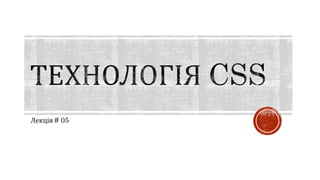
Лекція #05. Технологія css
- 1. Лекція # 05
- 2. Розміри Розміри в CSS можна задавати в різних одиницях виміру: em - поточна висота шрифту pt - пункти (друкарський одиниця виміру шрифту) px – піксель % - Відсоток Набагато рідше використовується вказівка розмірів в міліметрах (mm), сантиметрах (cm) і дюймах (in). Одиниця виміру записується відразу за значенням без пробілу: TABLE {font-size: 12pt}
- 3. Кольори Кольори В CSS колір задається як і в HTML – шістьма шістнадцядковими цифрами: по 2 на кожен базовий колір (червоний, зелений, синій). Також можна використовувати стандартні назви кольорів англійською (black, blue, red тощо). Наприклад: A.content {color: black} A.menu {color: #3300AA} Допускається скорочувати шістнадцяткове представлення до 3 цифр: запис #3300AA можна замінити на #30A. Рідше використовується конструкція rgb(...), яка дозволяє задавати червону, зелену і синю компоненти в десятковому або відсотком вигляді: A.content {color: rgb(0%,0%,0%)} A.menu {color: rgb(51,0,170)}
- 4. Адреси вкладених об’єктів URL URL задаються конструкцією url(...). Наприклад, наступний CSS-код додає фонове зображення для сторінки: body { background-image: url("img_tree.gif"), url("img_flwr.gif"); background-color: #cccccc; }
- 5. Шрифти CSS дозволяє управляти властивостями шрифту і тексту. font-family - задає накреслення шрифту. Можна вказати кілька значень через кому. Браузер перевірить перший шрифт зі списку: якщо шрифт встановлений на комп'ютері користувача, то браузер застосує його, якщо ні – перейде до другого шрифту і т.д. Останнім в списку зазвичай вказується загальний тип шрифту serif, sans-serif, cursive, fantasy або monospace. Приклад: font-family: Georgia, 'Times New Roman', serif Якщо на комп'ютері користувача встановлено шрифт Georgia, то буде використуватися він, якщо немає - то Times New Roman. Якщо ж і Times New Roman відсутній, то браузер буде використовувати той шрифт із засічками, який встановлений на комп'ютері.
- 6. Шрифти font-size - розмір шрифту. Може здаватися абсолютним значенням в пунктах (pt) або пікселях (px) або відносним - у відсотках (%) або в em. Приклад: font-size: 12pt або font-size: 150% font-style - задає зображення тексту: normal (звичайний), italic (курсивное) або oblique (похиле). Курсивне зображення є спеціальною зміненої версією шрифту, що імітує рукописний текст з нахилом вправо. Похиле накреслення виходить зі звичайного нахилом букв. Різниця видно на прикладі:
- 7. Шрифти font-weight - дозволяє змінити рівень жирності тексту: normal (звичайний), bold (напівжирний), 700, 300 тощо. Дія аналогічно тегу <b> color - задає колір тексту. Наприклад, задамо червоний колір для всіх заголовків: H1, H2, H3, H4, H5, H6 {color: #ff0000} або H1, H2, H3, H4, H5, H6 {color: red} line-height - міжрядковий інтервал (інтерліньяж), вказує відстань між рядками тексту. Може здаватися числом як множник від поточного розміру шрифту, у відсотках, а також в пунктах (pt), пікселях (px) та інших одиницях виміру CSS. Приклад: line-height: 1.5; /* полуторний інтервал */
- 8. Шрифти text-decoration - задає оформлення тексту. Варіанти: line-through (підкреслений), overline (лінія над текстом), underline (підкреслення), none (відключення ефектів). Наприклад, відключимо підкреслення у посилань: A {text-decoration: none} text-align - вирівнювання тексту в блоці: left (по лівому краю), center (по центру), right (по правому краю) або justify (по ширині). Приклад: P {text-align: justify} text-indent - відступ першого рядка («новий рядок»). Довжина відступу може здаватися в процентах (%) від ширини текстового блоку, пікселях (px), пунктах (pt) та ін. Приклад: P {text-indent: 1.25cm}
- 9. В CSS кожен елемент розташовується в блоці, якому можна задати значення полів (margin), заповнення (padding) і границі (border). Поле є відступом елемента від сусідніх, а заповнення - порожній областю між границею і вмістом.
- 10. margin-top, margin-right, margin-bottom, margin-left - для верхньої, правої, нижньої, лівої сторони поля. margin - скорочений запис. Задає значення відразу для всіх сторін. Приклад: P {margin: 10px} аналогічно запису P { margin-top: 10px; margin-right: 10px; margin-bottom: 10px; margin-left: 10px; } padding-top, padding-right, padding-bottom, padding-left - встановлюють ширину заповнення зверху, праворуч, знизу і зліва від вмісту відповідно. padding - встановлює значення відразу для всіх сторін. padding може приймати не тільки одне, але і 2, 3 або 4 значення. Для margin та padding можна задавати значення auto. В цьому випадку браузер сам автоматично розрахує величину полів і заповнення. Ширина полів і заповнення задається наступними CSS властивостями:
- 11. border-width - товщина границі; border-color - колір границі (за замовчуванням - чорний); border-style - стиль границі. Може приймати значення solid (за замовчуванням), dotted, dashed, double, groove, ridge, inset або outset. В даному прикладі для всіх видів границь border-width встановлений у 5 пікселів. Для границь можна задати товщину, колір і стиль: Існує скорочений запис: властивість border задає одночасно товщину, колір і стиль. Значення вказуються через пробіл в будь-якому порядку. наприклад: <P style = "border: solid 1px green"> Текст </ P>
- 12. Можна задавати стилі окремо для верхньої, правої, нижньої і лівої границі, але це рідко використовується на практиці. Наприклад: <html> <head> <title>Приклад</title> <style> H3 { border-top: 2px dashed black; border-bottom: 2px dashed black; border-left: 0; border-right: 0; } </style> <body> <h3>Заголовок</h3> </body> </html>
- 13. У попередньому прикладі межа розтягнулася по всій ширині вікна браузера. Це сталося через те, що багато HTML елементи за замовчуванням займають 100% ширини елемента, в які вони вкладені. Для визначення розміру в CSS існують властивості ширина і висота. Найчастіше ширину і висоту задають у пікселях (ПВ) або у відсотках (%) від ширини батьківського елементу. Розглянемо приклад: <html> <meta lang="uk" content="text/html" charset="utf-8"> <head> <title>Приклад</title> <style> P { font-size: 10pt } #text1 { border: 1px solid black; } #text2 { border: 1px solid black; width: 300px; } #text3 { border: 1px solid black; width: 50%; } </style> <body> <p id="text1">Quo usque tandem abutere, Catilina, patientia nostra? quam diu etiam furor iste tuus nos eludet? quem ad finem sese effrenata iactabit audacia?</p> <p id="text2">Lorem ipsum dolor sit amet, consectetur adipisicing elit, sed do eiusmod tempor incididunt ut labore et dolore magna aliqua.</p> <p id="text3">Ut enim ad minim veniam, quis nostrud exercitation ullamco laboris nisi ut aliquip ex ea commodo consequat. </p> </body> </html>
- 14. Розміри першого абзацу не вказані в стилі, ширина першого абзацу задана абсолютно в пікселях, а третього - щодо ширини вікна. Якщо ширина або висота не задані, вони автоматично обчислюються браузером, виходячи з розмірів вмісту: для першого абзацу браузер встановив ширину, рівну ширині вікна (100%). У другому і третьому абзаці ширина задана, але не задана висота, тому браузер сам підібрав її так, щоб весь текст помістився в елемент.
- 15. Загальні розміри елемента складаються так: Ширина = width + padding + border + margin Висота = height + padding + border + margin Тобто width і height задають тільки розміри вмісту, не включаючи поля, заповнення та границю!
- 16. Фон Як і в мові HTML, в CSS фоном служить заливка кольором або зображення. Фонове зображення може бути повторюваним. background-color - встановлює колір фону. Приклад: TD.head {background-color: # ffff00} background-image - встановлює в якості фону зображення: BODY {background-image: url (images / bg.jpg)}
- 17. Фон background-attachment - задає поведінку фонового зображення при прокручуванні. За замовчуванням задається значення scroll - фон прокручується разом з вмістом. Значення fixed робить фон нерухомим. background-position - початкове положення фонового зображення по горизонталі (left, center, right) і вертикалі (top, center, bottom). Замість ключових слів можна вказувати відстань у пікселях або відсотках. background-repeat - вказує, в якому напрямку повинно розмножуватися фонове зображення: repeat - по горизонталі і вертикалі (за замовчуванням); repeat-x - тільки по горизонталі; repeat-y - тільки по вертикалі; no-repeat - відключити повторення.
- 18. BODY { background-image: url ('Padlock- Macro-Wallpaper-Full-HD.jpg'); background-repeat: repeat-x; background-position: 80px 50px; background-size: 50%; }
- 19. Властивості CSS можуть застосовуватися до таблиць, їх рядків і комірок для завдання властивостей тексту та шрифту, управління фоном, полями, границями, розмірами і т.п. Створимо таблицю і застосуємо до неї CSS-стилі. У таблицю внесемо дані про популярності різних браузерів. Для заголовка таблиці використовуємо тег <th> ... </th>
- 20. Теги <div> ... </ div> і <span> ... </ span> використовуються там, де не підходить жоден інший тег. Самі по собі вони не визначають ніякого форматування, але зручні для прив'язки до них стилів. При цьому DIV є блоковим елементом, а SPAN - рядковим. Основна відмінність між блоковими і малими елементами полягає в наступному: рядкові елементи йдуть один за одним у рядку тексту, а блокові - розташовуються один за іншим. До рядкових елементів відносяться такі теги, як <a>, <img>, <input>, <select>, <span>, <sub>, <sup> і ін. До блокових: <div>, <form>, <h1> ... <h6>, <ol>, <p>, <table>, <ul> і деякі інші.
- 21. Блокові елементи розташовуються один під одним, багато займають всю можливу ширину. Блокові елементи можуть включати в себе малі і інші блокові. Але малі елементи не можуть містити блокові! Ще однією відмінністю є те, що для малих елементів не працюють такі властивості, як margin-top, margin-bottom, padding-top і paddingbottom. Винятком є теги <img>, <input>, <textarea> і <select>. Для них можна задавати відступи padding-top і paddingbottom.
- 22. В CSS також існує кілька псевдокласів. За допомогою псевдокласів можна задати стиль в залежності від стану елемента або його положення в документі. Для посилань визначено 4 псевдокласи: link - посилання, які не відвідувалися користувачем; visited - відвідані посилання; active - активне (натиснуте) посилання; hover - посилання, на яке наведений курсор.
- 23. В CSS також існує кілька псевдокласів. За допомогою псевдокласів можна задати стиль в залежності від стану елемента або його положення в документі. Для посилань визначено 4 псевдокласи: link - посилання, які не відвідувалися користувачем; visited - відвідані посилання; active - активне (натиснуте) посилання; hover - посилання, на яке наведений курсор.
- 24. Псевдоклас (або псевдоелемент) first-line - застосовується для блокових елементів. Задає форматування першого рядка тексту. <Style> P: first-line {text-decoration: underline} </ Style> Псевдоклас (або псевдоелемент) first-letter – дозволяє задати форматування першої літери тексту. p:first-letter { color: red; font-size: 200%; border: red solid 1px; padding: 2px; margin: 2px; }
- 25. За допомогою CSS можна точно задати положення елемента на сторінці. Режимом позиціонування відповідає властивість position: position - встановлює, яким чином обчислюється положення елемента в площині екрану. Існує чотири режими: position: static - режим за замовчуванням, елементи відображаються як зазвичай - в порядку проходження в коді за правилами HTML. position: relative - задає відносне вільне позиціонування. Значення атрибутів top, right, bottom, і left при цьому задають зміщення координат елемента сторінки від точки, в якій він був відображений. Наприклад, створимо CSS-заміну тегу <sup> ... </ sup>. position: absolute – задает абсолютное свободное позиционирование. Значения атрибутов top, right, bottom и left и при этом задают абсолютные координаты элемента страницы относительно родителя.
- 26. <span style="font-size: 30pt"> 2 <span style="font-size: 50%; position: relative; top: -1em;">8</span> = 256 </span>
- 27. position: absolute - задає абсолютне вільне позиціонування. Значення атрибутів top, right, bottom і left і при цьому задають абсолютні координати елемента сторінки щодо батька. Створимо два контейнери DIV і скористаємося position: absolute для вказівки їх координат. <style> DIV { width: 100px; height: 100px; border: 3px double black; padding: 5px; position: absolute; } DIV#first { background-color: #c0dcc0; top: 40px; left: 40px; } DIV#second { background-color: #c0c0dc; top: 80px; left: 100px; } </style>
- 28. Для управління порядком накладення елементів один на одного необхідно використовувати властивість z-index. Значним z-index є позитивне або негативне число, що задає «висоту», на якій розташований елемент. Елементи з великим z- index накладаються зверху елементів з меншим z-index. Щоб в попередньому прикладі перший блок виявився вищим другого, необхідно для першого блоку задати z-index, наприклад, рівним двом, а для другого - одиниці. DIV#first { background-color: #c0dcc0; top: 40px; left: 40px; z-index: 2; } DIV#second { background-color: #c0c0dc; top: 80px; left: 100px; z-index: 1; }
- 29. За замовчуванням блокові елементи йдуть строго один під одним. Змінити цей порядок можна зробивши елементи «плаваючими». Для цього служить CSS атрибут float. Він задає, по якій стороні буде вирівнюватися елемент: лівої (left) або правої (right). Плаваючий елемент буде йти до лівої чи правої стороні батьківського елемента, а з інших сторін він може обтікатися текстом або іншими елементами. При цьому потрібно пам'ятати, що властивість float не працює одночасно із заданням позиціонування. <style> DIV#floating { float: left; } </style>
- 30. Створимо приклад з декількома плаваючими блоками. Створимо основний контейнер з фіксованою шириною, а в нього помістимо п'ять плаваючих блоків з вирівнюванням по лівому краю. <style> div#main { border: double black 3px; width: 150px; padding: 5px; position: absolute; } div.lefty { border: dashed black 1px; width: 30px; height: 30px; float: left; margin: 5px; text-align: center; } </style>
- 31. Можна одночасно використовувати блоки з вирівнюванням по лівому і правому краю. <div style = "float: left"> ← наліво </div> <div style = "float: right"> направо → </div>
- 32. Ще однією властивістю, пов'язаною з плаваючими елементами, є clear. Clear забороняє обтікання елемента з лівої (left), правої (right) або з обох сторін (both). За замовчуванням значення - none - обтікання дозволено. div { border: solid black 1px; width: 75px; margin: 5px; } div.floating { float: left; }